Comment convertir un tableau en liste dans Excel (avec exemple)
Vous pouvez utiliser la fonction TRANSPOSE avec la fonction HSTACK dans Excel pour convertir rapidement un tableau de données en liste verticale.
Par exemple, vous pouvez utiliser la formule suivante pour convertir un tableau de trois lignes en une liste verticale :
=TRANSPOSE(HSTACK(B3:E3, B4:E4, B5:E5))
L’exemple suivant montre comment utiliser cette formule dans la pratique.
Exemple : convertir un tableau en liste dans Excel
Supposons que nous ayons l’ensemble de données suivant dans Excel qui affiche les ventes totales réalisées par une entreprise au cours de chaque trimestre de trois années consécutives :
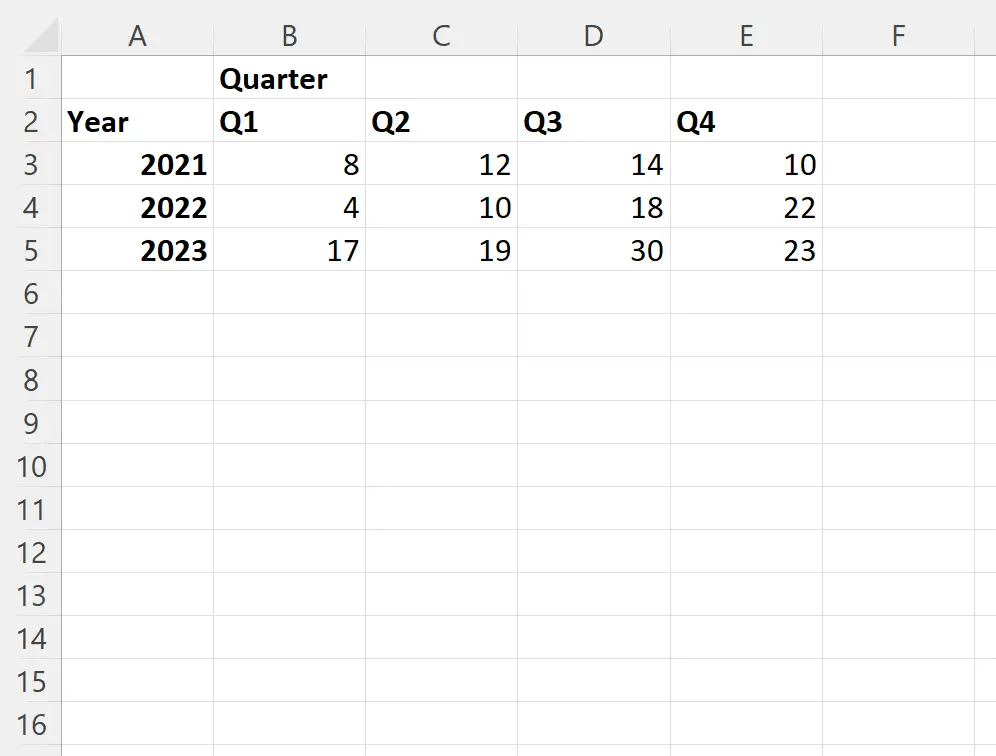
Supposons que nous souhaitions convertir ce tableau en liste verticale.
Nous pouvons taper la formule suivante dans la cellule A7 pour ce faire :
=TRANSPOSE(HSTACK(B3:E3, B4:E4, B5:E5))
La capture d’écran suivante montre comment utiliser cette formule en pratique :
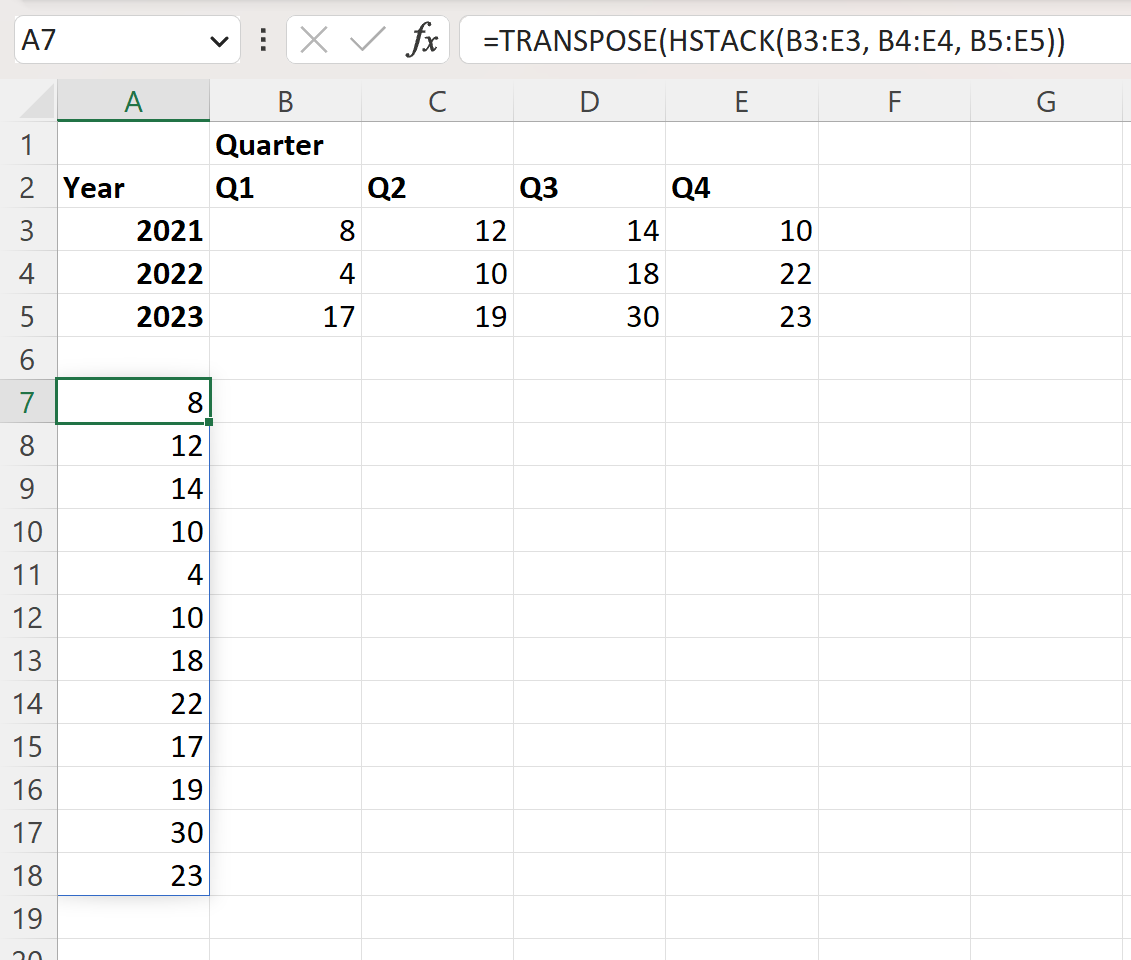
Nous pouvons voir que la formule a réussi à convertir le tableau des valeurs en une liste unique affichant les valeurs de ventes pour chaque trimestre et année.
Par exemple:
- La première valeur de la liste affiche les ventes du premier trimestre 2021 .
- La deuxième valeur de la liste montre les ventes du deuxième trimestre 2021 .
- La troisième valeur de la liste montre les ventes du troisième trimestre 2021 .
Et ainsi de suite.
Comment fonctionne cette formule
Rappelez-vous la formule que nous avons utilisée pour convertir le tableau en liste verticale :
=TRANSPOSE(HSTACK(B3:E3, B4:E4, B5:E5))
Cette formule fonctionne en utilisant d’abord la fonction HSTACK pour empiler horizontalement les valeurs de chaque ligne en une seule ligne.
Ensuite, nous enroulons la fonction TRANSPOSE autour de la fonction HSTACK pour transposer la liste horizontale de valeurs en une liste verticale de valeurs.
Remarque : Vous pouvez retrouver la documentation complète de la fonction HSTACK dans Excel ici .
Ressources additionnelles
Les didacticiels suivants expliquent comment effectuer d’autres opérations courantes dans Excel :
Comment compter le nombre d’occurrences dans Excel
Comment compter la fréquence du texte dans Excel
Comment calculer la fréquence relative dans Excel
